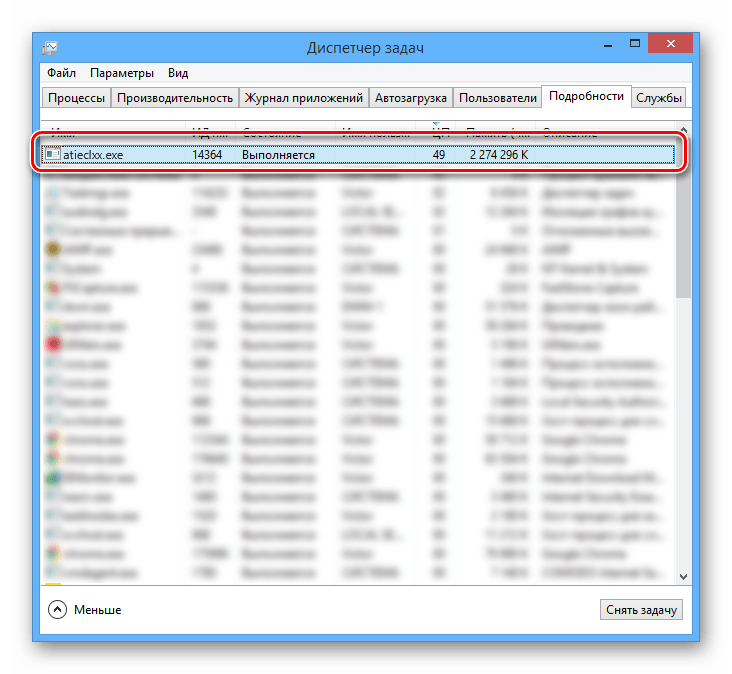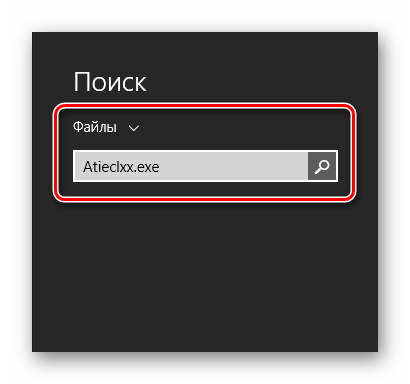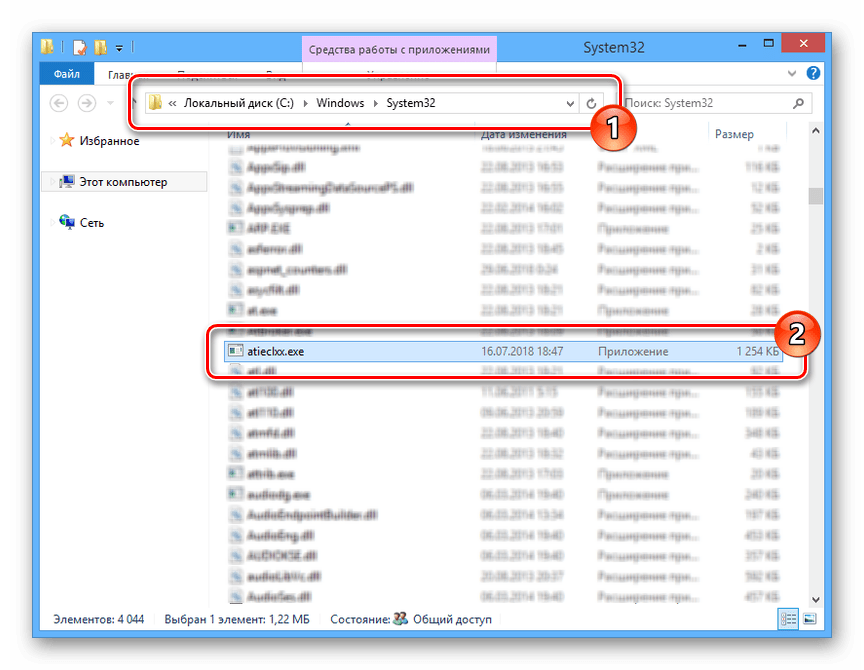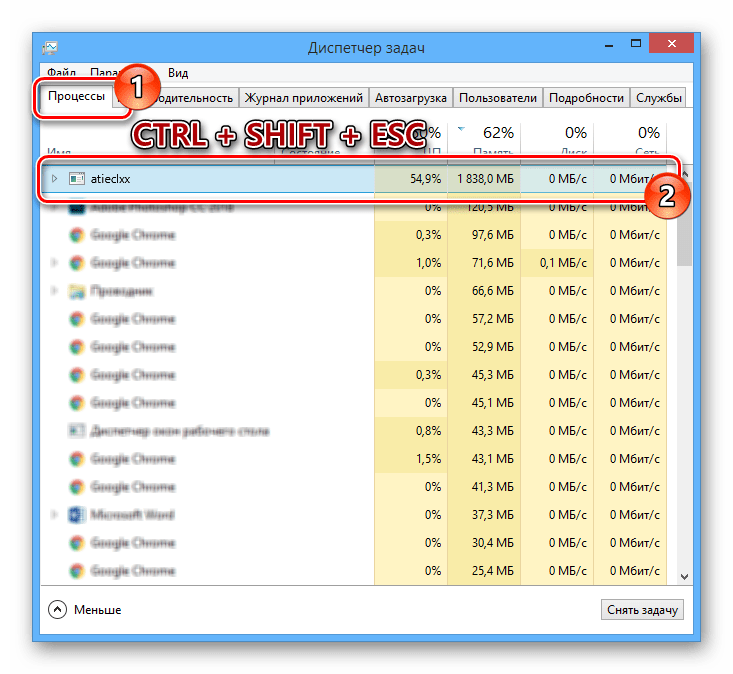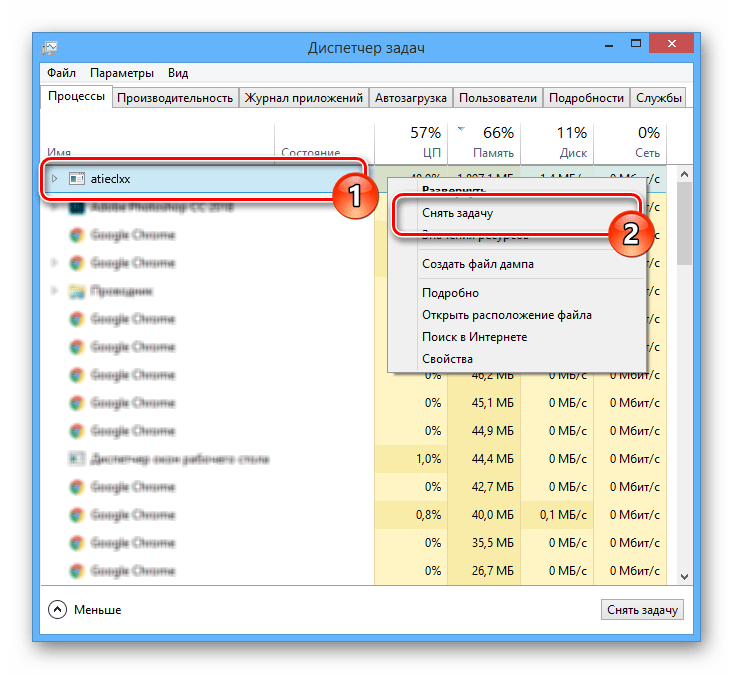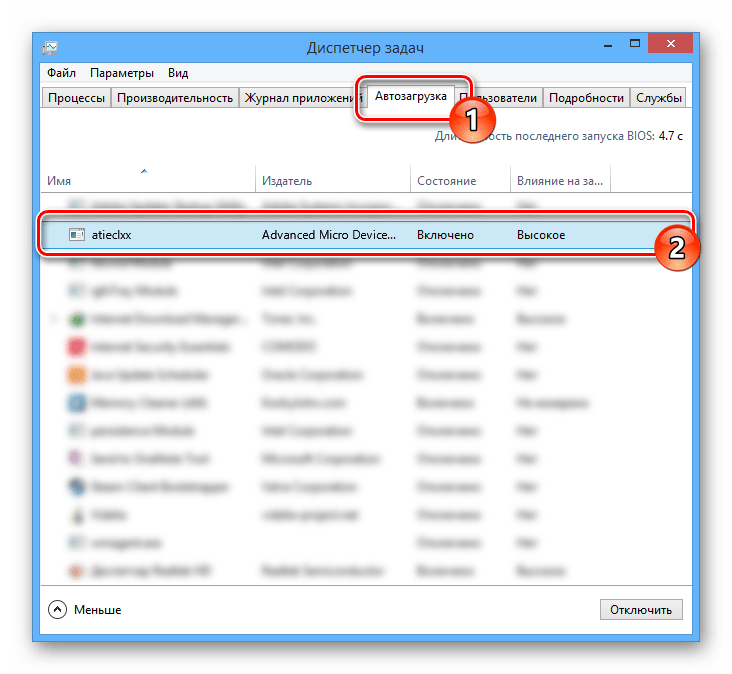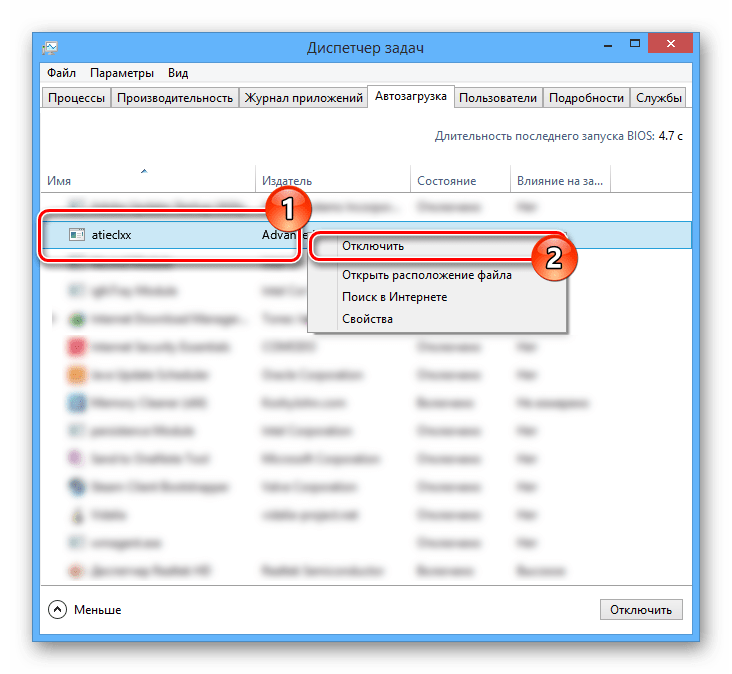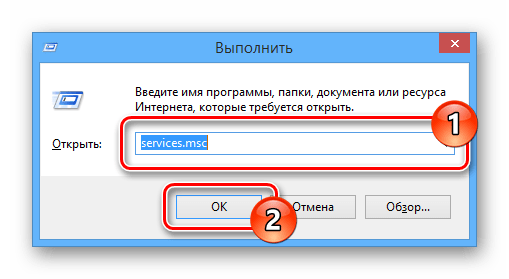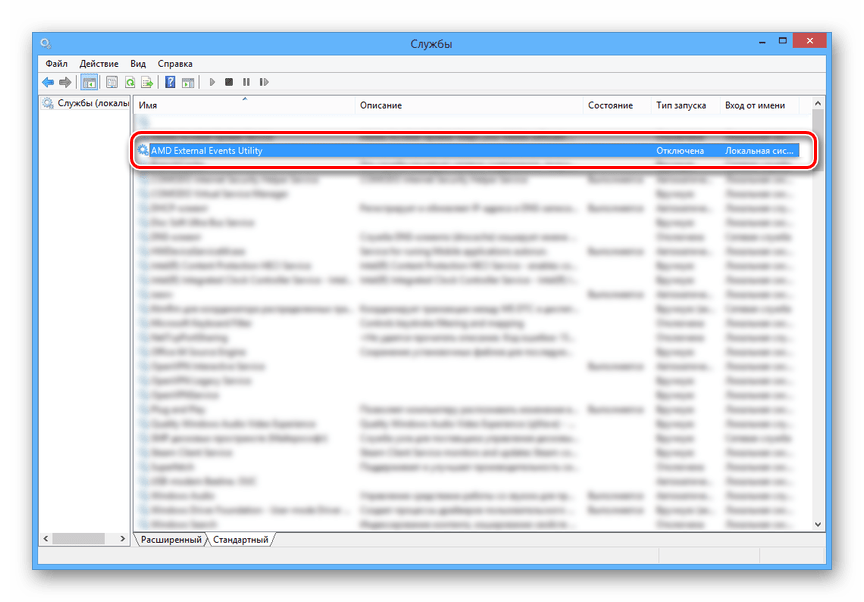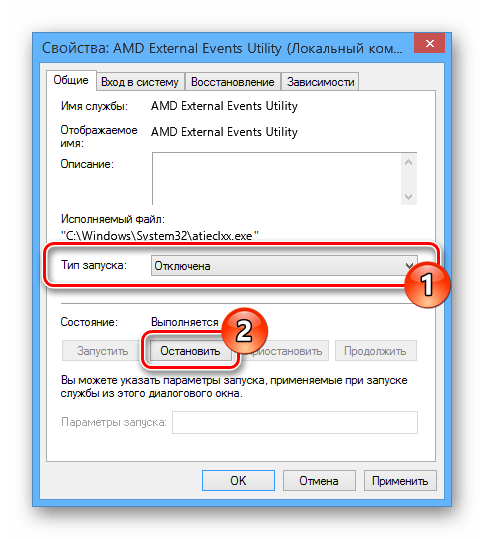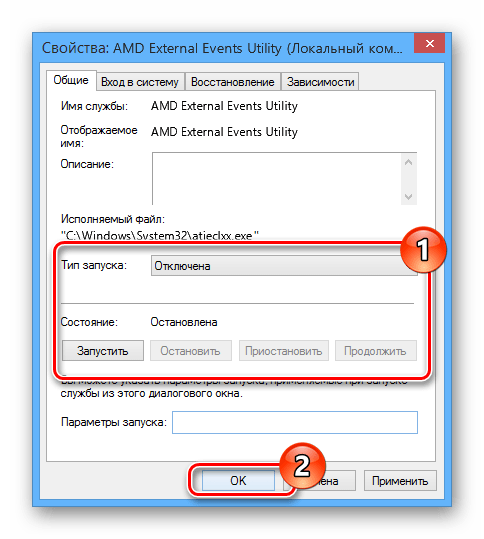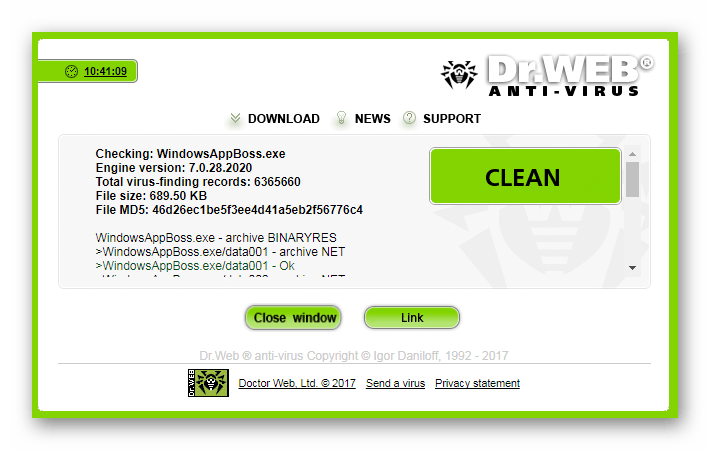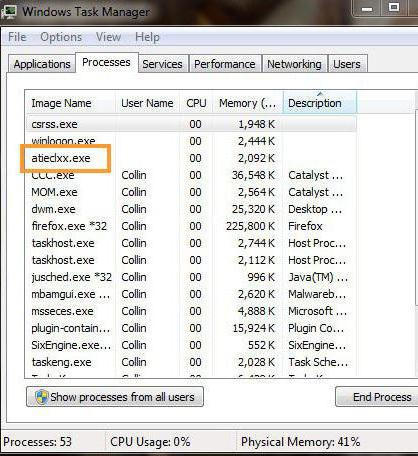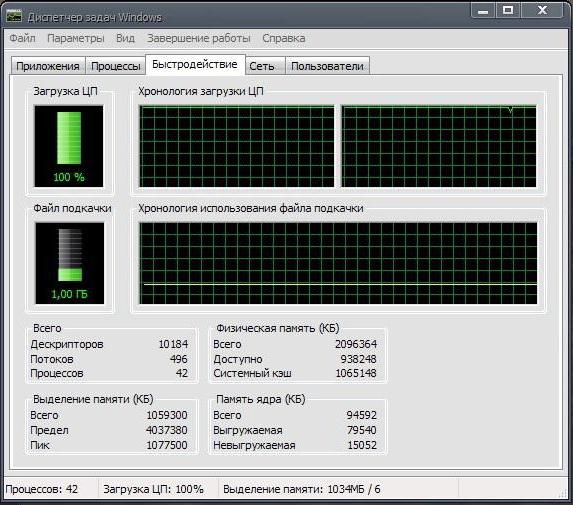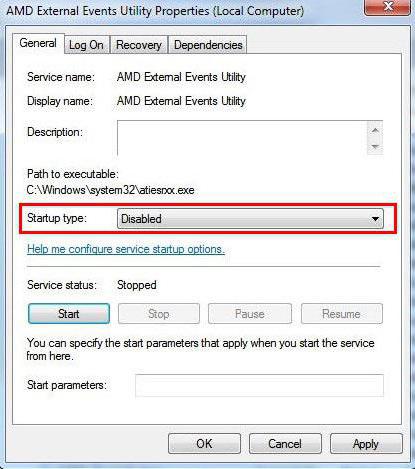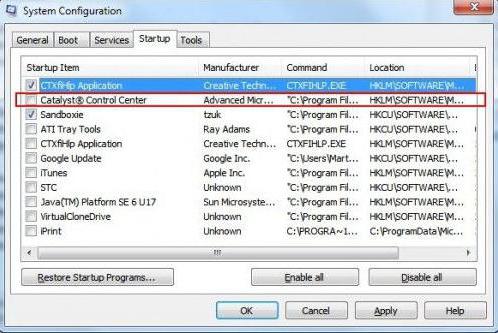Что за процесс atieclxx.exe
В операционной системе Windows нередко можно встретить процесс atieclxx.exe, работающий в фоновом режиме и в некоторых случаях потребляющий большое количество ресурсов. Данный файл не имеет отношения к ОС и по необходимости может быть удален стандартными средствами.
Процесс atieclxx.exe
Рассматриваемый процесс, хотя и не является системным, относится к преимущественно безопасным файлам и связан с программным обеспечением от компании AMD. Выполняется он в тех случаях, когда в вашем компьютере установлена видеокарта от AMD и соответствующие ей программы.
Основные задачи
Процесс atieclxx.exe и вместе с тем служба «AMD External Events Client Module» при правильной работе должны запускаться исключительно во время максимальной загруженности видеокарты, когда стандартная графическая память заканчивается. Данный файл входит в библиотеку драйвера и позволяет видеоадаптеру дополнительно использовать оперативную память.
В запущенном состоянии он может потреблять большое количество ресурсов компьютера, но лишь при работе многих приложений одновременно. Иначе же причиной является заражение вирусами.
Расположение
Как и большинство других процессов, atieclxx.exe можно найти на компьютере в виде файла. Для этого достаточно воспользоваться стандартным поиском в ОС Windows.
- На клавиатуре нажмите сочетание клавиш «Win+F». В Windows 10 необходимо воспользоваться комбинацией «Win+S».
Введите в текстовую графу название рассматриваемого процесса и нажмите клавишу «Enter».
Кликните правой кнопкой мыши по файлу и выберите пункт «Открыть расположение файла». Также данная строка может отображаться иначе, например, в Windows 8.1 нужно выбрать «Открыть папку с файлом».
Если вам все же необходимо избавиться от файла, сделать это лучше через «Программы и компоненты», выполнив удаление программы Advanced Micro Devices или AMD External Events.
«Диспетчер задач»
По необходимости можно приостановить выполнение atieclxx.exe через «Диспетчер задач», а также удалить его из автозагрузки при старте системы.
- На клавиатуре нажмите сочетание клавиш «Ctrl+Shift+Esc» и, находясь на вкладке «Процессы», найдите пункт «atieclxx.exe».
Кликните по найденной строке правой кнопкой мыши и выберите пункт «Снять задачу».
По необходимости подтвердите отключение через всплывающее окно.
Перейдите на вкладку «Автозагрузка» и найдите строку «atieclxx.exe». В некоторых случаях пункт может отсутствовать.
Нажмите правую кнопку мыши и кликните по строке «Отключить».
После проделанных действий приложения, потребляющие большое количество памяти, будут закрыты.
Отключение службы
Помимо отключения процесса в «Диспетчере задач», необходимо сделать то же самое со специальной службой.
- На клавиатуре воспользуйтесь сочетанием клавиш «Win+R», в открывшееся окно вставьте представленный ниже запрос и нажмите «Enter».
Найдите пункт «AMD External Events Utility» и дважды кликните по нему.
Установите значение «Отключена» в блоке «Тип запуска» и остановите службу с помощью соответствующей кнопки.
Сохранить настройки можно с помощью кнопки «ОК».
После этого служба будет отключена.
Заражение вирусами
Если вами используется видеокарта NVIDIA или Intel, рассматриваемый процесс наверняка является вирусом. В таком случае лучшим вариантом будет использование антивирусной программы и проверка ПК на предмет заражения.
Желательно также выполнить очистку системы от мусора с помощью программы CCleaner. В особенности это важно по отношению к записям в реестре.
Atieclxx.exe: что за процесс, и можно ли от него избавиться?
Очень часто в «Диспетчере задач» пользователи Windows-систем наблюдают множество неизвестных им процессов. Несмотря на то, что сегодня вирусная активность повышена, как никогда, не все службы можно отнести к таковым. В частности, это касается исполняемого файла Atieclxx.exe. Что за процесс отображается в данном случае, далее и будет рассмотрено. Заодно выясним, почему он может вызывать чрезмерные нагрузки на компьютерные ресурсы, и как от него избавиться.
Что за процесс Atieclxx.exe?
Начнем с того, что пользователи, считающие наличие этого исполняемого компонента в «Диспетчере задач» последствиями проникновения в систему и воздействия на нее вирусов и вредоносных исполняемых кодов, глубоко заблуждаются. Эта служба имеет другую природу.
Что за процесс Atieclxx.exe? Это есть компонент управляющего модуля AMD External Events Client Module, предназначенного для графических адаптеров Radeon. Собственно, сама служба никакой угрозы не несет, хотя и способна вызывать появление некоторых конфликтов в операционной системе. К сожалению, бывает даже так, что, когда пользователь редактирует самый обычный файл Microsoft Word, система зависает намертво. Некоторые винят в этом именно описываемый процесс, однако буквально на днях в российских СМИ промелькнула публикация насчет того, что это связано исключительно с недоработками последней версии Windows, устранять которую специалисты Microsoft почему-то не хотят. Но каковы же причины такого поведения программы, и что можно сделать, чтобы избавиться от таких негативных последствий возникающих в программе сбоев?
Процессор грузится на 100 %: почему?
Причину, прежде всего, следует искать в устаревших или неправильно установленных драйверах видеокарты. Сама программа средством их обновления не является. Ее, скорее, можно обозначить, как инструмент интерпретации внешних событий, связанных с конфигурацией VRAM.
Что за процесс Atieclxx.exe мы имеем в данном случае? Как показывает практика, активируется он исключительно в случае нехватки оперативной памяти видеокарты при слишком большом количестве одновременно обрабатываемых процессов. Например, пользователь запустил игру, но затем свернул ее в трей, поскольку срочно потребовалось произвести редактирование текстового документа. Вот вам и первый признак того, что даже Word в такой ситуации может зависнуть. А ведь если игра достаточно ресурсоемка, даже ее работа в свернутом виде или в фоновом режиме может давать существенную нагрузку на центральный и графический процессоры, а соответственно – и на оперативную память (стационарную и графическую).
Как отключить службу?
Но не все так плохо. Вопрос того, как удалить Atieclxx.exe, может быть решен совершенно просто. Естественно, это не сводится к физическому удалению программы с жесткого диска (хотя возможно и такое), а более сопоставимо отключению управляющей этим процессом службы. После ее деактивации сам процесс пользователя беспокоить перестанет.
Для полного отключения сначала необходимо завершить все процессы, связанные с AMD, в «Диспетчере задач». После этого нужно вызвать раздел служб через консоль «Выполнить» путем ввода сочетания services.msc, найти там соответствующий компонент, войти в редактирование параметров через ПКМ или двойной клик, остановить службу и установить в типе запуска полное отключение.
Управление автозагрузкой
Далее следует обратиться к меню автозагрузки, используя для этого команду msconfig для версий Windows ниже десятой (в «десятке» соответствующая вкладка находится непосредственно в «Диспетчере задач»).
Здесь нужно просто снять флажок со строки с названием клиента и/или программы Catalyst, сохранить изменения и перезапустить систему. Если не выполнить отключение автостарта, можно получить дополнительные проблемы. С одной стороны, служба вроде бы и отключена, с другой – ее исполняемый компонент, стартующий вместе с системой, будет пытаться включить ее, обращаясь к соответствующим системным настройкам, что приведет только к зацикливанию процесса и зависанию самой ОС вследствие повышенной нагрузки.
Краткие итоги и советы напоследок
Подводя итоги, следует отметить, что сам процесс опасным не является. Правда, для полноты управления графической картой избавляться от этой утилиты не стоит.
Если же она и после постоянных перезагрузок дает значительную нагрузку на ресурсы, переустановить ее можно. Правда, при использовании деинсталляторов следует обратить внимание и на тот момент, что при активированном глубоком сканировании будут найдены и удалены абсолютно все компоненты, так или иначе, имеющие отношение к программному обеспечению AMD, включая даже драйверы. Так что, если хотите произвести, так сказать, «чистую» переустановку, сначала удалите все, что относится к AMD, выполните рестарт, а только потом произведите повторную инсталляцию, используя для этого оригинальные диски или файлы, загруженные с ресурса производителя. По-другому никак.
Ручное удаление тех же ключей реестра рекомендуется выполнять только продвинутым пользователям, а рядовым юзерам без надобности туда лучше не вмешиваться, поскольку последствия для операционной системы могут быть самыми фатальными (вплоть до полного краша).
Atieclxx.exe что за процесс?


Сам процесс atieclxx.exe относится к программе AMD External Events, то есть это имеет отношение к видеокарте от AMD (ATI). Если у вас на компьютере стоит видеокарта NVIDIA, то вы должны понимать, что процесса atieclxx.exe быть не должно и скорее всего это вирус.
Чтобы я сделал на вашем месте? Как проверить, нормальный это процесс или все таки вирус? Ну смотрите, во-первых, я не думаю что будет очень сложно провести эксперимент. Но это относится к продвинутым юзерам, так что если вы новичок — то не нужно делать то, что я сейчас напишу
Итак, удалите сперва драйвера и ПО, которые относятся к видеокарте. Потом отключите интернет, чтобы Windows не смогла их снова автоматически поставить. Далее сделайте перезагрузку и смотрите — есть ли процесс atieclxx.exe в диспетчере задач. Есть? Это плохо. Скорее всего у вас все таки вирус. А если процесса atieclxx.exe нет, то значит он реально относился к видеокарте и угрозу не представлял. После всех действий можете установить драйвера, скачайте их с официального сайта. В установке свежайших драйверов я думаю нет ничего плохого
Еще можете попробовать посмотреть в службах (в панели управления значок Администрирование, а там внутри будет значок Службы) — если найдете службу, в имени которой фигурирует AMD — можете в Тип запуска выбрать отключено:
Вряд ли после отключения такой службы будут какие-то проблемы.
Потом откройте раздел автозагрузки — зажмите Win + R, потом напишите команду msconfig, нажмите энтер и на вкладке Автозагрузка снимите галочки со всего, что относится к AMD (если у вас Windows 10, то там эта вкладка находится в диспетчере задач!):
Также советую снять галочки с других подозрительных элементов, если не уверены, то не переживайте — даже если снимите галочку с какого-то лишнего пункта, то ничего страшного не будет. Единственное что не стоит снимать галочку с процесса ctfmon.exe, а то потом не сможете раскладку клавиатуры переключить! Ну и с антивирусов не стоит снимать
Есть у меня еще один совет. В диспетчере задач, там где процессы, нажмите по atieclxx.exe правой кнопкой, выберите пункт расположение (то есть открыть папку где он находится). И потом процесс в диспетчере завершите. А тот файл, который выделен в открытой папке — быстренько переименуйте например в atieclxx.exe_ (если у вас не видно расширений, то есть файл без приставки .exe, то переименуйте просто в atieclxx_). И что мы этим сделали? А вот что — файл мы не удалили, все на месте, просто переименовали. Теперь процесс atieclxx.exe в диспетчере вы не увидите!
Вроде бы все что нужно для отключения процесса atieclxx.exe я написал, уверен, что у вас получится это сделать, вот уверен и все!
Если у вас все таки есть подозрения что под процессом atieclxx.exe скрывается вредоносный обьект, то есть вирус, то я рекомендую проверить комп двумя утилитами — Dr.Web CureIt! и AdwCleaner. Как по мне, так это лучшие и при этом бесплатные утилиты для удаления вирусов! Ну все, удачи вам
Добавить комментарий Отменить ответ
Этот сайт использует Akismet для борьбы со спамом. Узнайте как обрабатываются ваши данные комментариев.